Restaurar una contraseña de root a través de Recovery Boot
Esta instrucción describe cómo usar una imagen de recuperación para restaurar una contraseña para un usuario root.
Recuperación de contraseña
Primero, abra el servidor para el que desea restaurar la contraseña raíz, desde la lista de servidores.
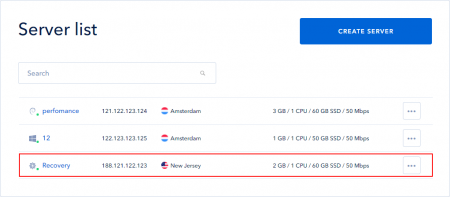
Abra una Pestaña de recuperación y seleccionar “Arrancar desde la imagen de recuperación”.
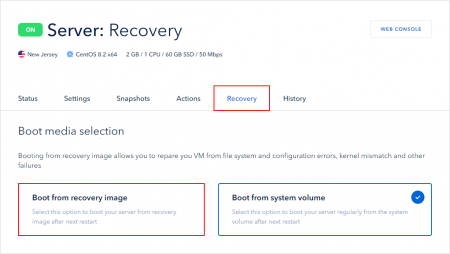
Confirme una conexión a la imagen de recuperación.
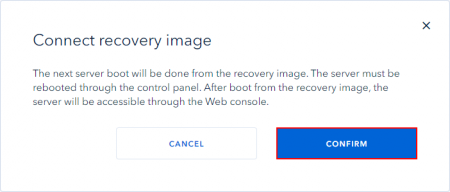
Se cambiará el tipo de arranque.
Importante:: ¡después de arrancar desde la imagen de recuperación, se podrá acceder al servidor a través de una consola web!
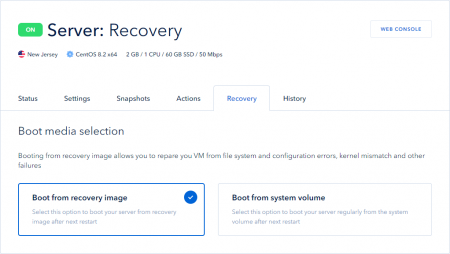
Para iniciar desde la imagen de recuperación, debe reiniciar el servidor desde el panel de control o mediante las herramientas del sistema operativo. A continuación, veamos un ejemplo de reinicio desde el panel de control.
Visite la Acciones -> Motor pestaña y reinicie el servidor.
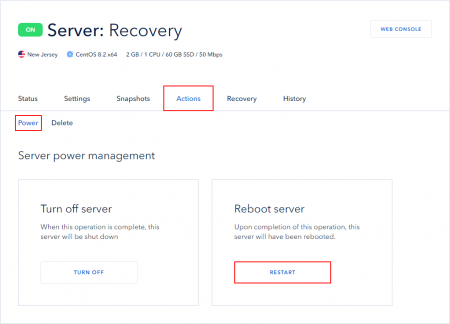
Confirme el reinicio del servidor.
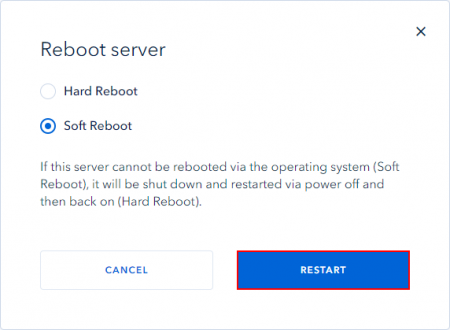
Después de reiniciar el servidor, abra el Consola web.
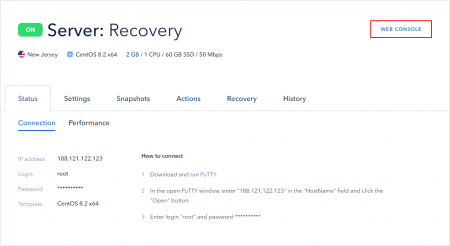
Seleccione la primera opción * Arranque SystemRescueCd usando las opciones predeterminadas.
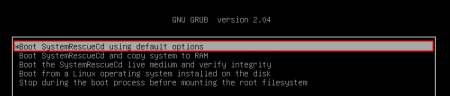
Si ya se ha mostrado una línea de comando en la consola, la opción de inicio se seleccionó de forma predeterminada.
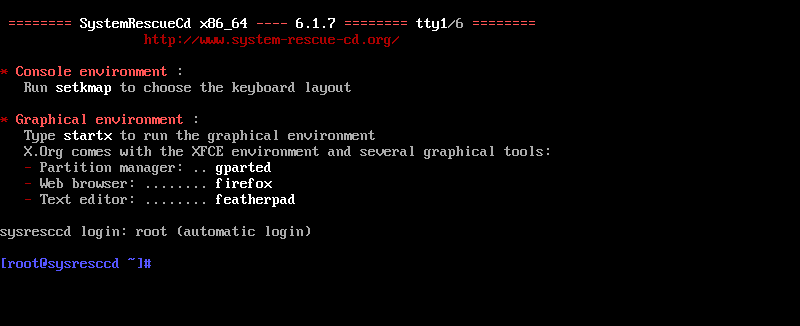
A continuación, debe averiguar qué partición de disco tiene el sistema:
fdisk -l
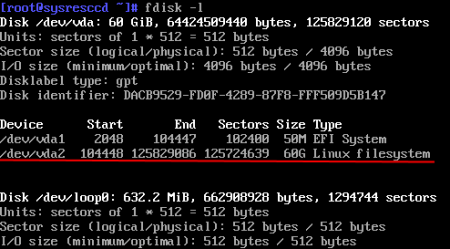
En este caso, es /dev/vda2/.
Cree un directorio temporal para un nuevo sistema: mkdir /tmp/reset
Monte la partición del sistema en la carpeta creada: mount /dev/vda2 /tmp/reset
Cambie el directorio raíz a uno nuevo: chroot /tmp/reset

Para cambiar la contraseña de root, ejecute el siguiente comando: passwd
Ingrese y confirme su nueva contraseña.
PONGA ATENCIÓN: Al ingresar una contraseña, los caracteres de la contraseña no se muestran, ¡pero aún se ingresan!
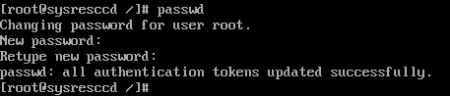
Cambie el inicio de la imagen de recuperación al inicio del sistema en el Recuperación pestaña en el panel de control.
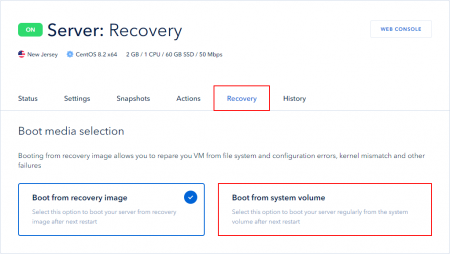
Reinicie el servidor desde el panel de control.
Después de reiniciar el servidor, conéctese al servidor con una nueva contraseña como de costumbre.
 700
300
700
300
 700
300
700
300
 700
300
700
300


